從計算機或筆記本電腦傳輸文件到iPad的最佳方法
很多用戶可能都有過需要將文件從電腦傳輸到iPad的經歷。用戶可能希望能夠輕松導入音樂,視頻和照片以及更多內容到iPad,以便可以隨時隨地更便利地欣賞它們。但是,要做到這一點并不容易。如果用戶購買了新的iPad,可以通過iTunes備份或iCloud備份同步功能來添加文件。如果iPad已經使用過一段時間,存儲了很多數據,那么使用iTunes備份和同步可能會丟失iPad上的一些數據。特別是iPad上的原創文件可能會非常重要不能丟失時,使用iTunes備份和同步功能就不合適了,這時候用戶需要一款強大的數據傳輸工具作為iPad視頻備份工具和傳輸程序。
本文將為用戶提供將文件從電腦傳輸到iPad的最佳操作方案。目前可用于文件傳輸的方法不少,本文提到了常用的六種方法。無論是音樂傳輸,共享視頻,備份聯系人還是其他文件,都可以使用這些方法輕松解決。且每種解決方案都有自己的優勢,用戶可以根據自己的情況和各種解決方案的優缺點自行選擇最佳的iTunes備份和iCloud備份替代方案。
第1部分:使用iPad傳輸工具將文件從電腦傳輸到iPad
將文件傳輸到iPad的最常用方案是使用iTunes備份功能,但為了更快捷輕松地完成文件傳輸,本文提供更簡單的解決方案—使用iPad傳輸工具萬興手機管家進行電腦文件傳輸。該程序用于傳輸,管理,導出/導入移動設備中的音樂,照片,視頻,聯系人,短信,應用程序等,也支持iOS設備,Android設備和電腦設備等的各種文件傳輸,備份和還原功能,兼容性強,操作簡單,是最好的iPad傳輸工具。
在計算機中下載并安裝萬興手機管家后,運行此程序將文件傳輸到iPad。
步驟1、運行iPad傳輸程序
在計算機上下載并安裝萬興手機管家,啟動它并選擇傳輸功能。現在使用USB線將iPad連接到計算機,軟件將自動識別iPad設備。

步驟2、將文件從電腦傳輸到iPad
這里詳細描述了如何將音樂,視頻,播放列表,照片和聯系人等信息逐一傳輸到iPad的操作。
1. 選擇主界面頂部菜單欄的“音樂”類別,軟件將在左側邊欄中分類顯示不種類的音頻文件,右側部分則顯示相應的具體音頻信息。現在單擊“添加”按鈕,然后選擇“添加文件或添加文件夾”以將計算機中的音樂文件添加到iPad。如果音樂文件與iPad不兼容,該程序會將其轉換為iPad兼容格式。
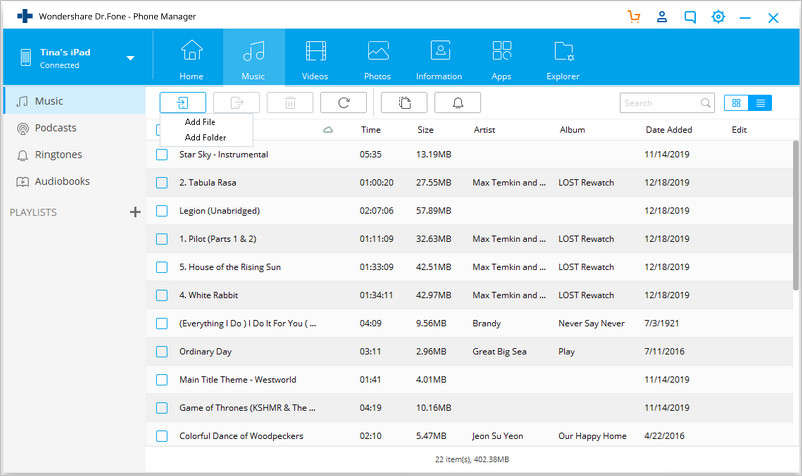
注意:此傳輸平臺完全兼容iPad mini,帶Retina顯示屏的iPad,新iPad,iPad 2和iPad Pro。
2、將視頻導入iPad也是一樣的。點擊“視頻”>“電影”或“電視節目”或“音樂視頻”或“家庭視頻”>“添加”。
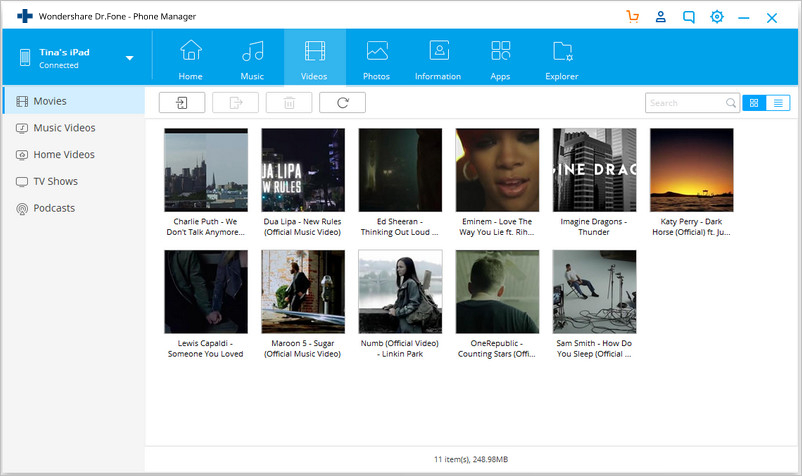
3、用戶還可以運用該傳輸工具直接在iPad上創建新的播放列表:右鍵單擊一個播放列表,然后選擇“新建播放列表”即可在計算機上創建新的播放列表。
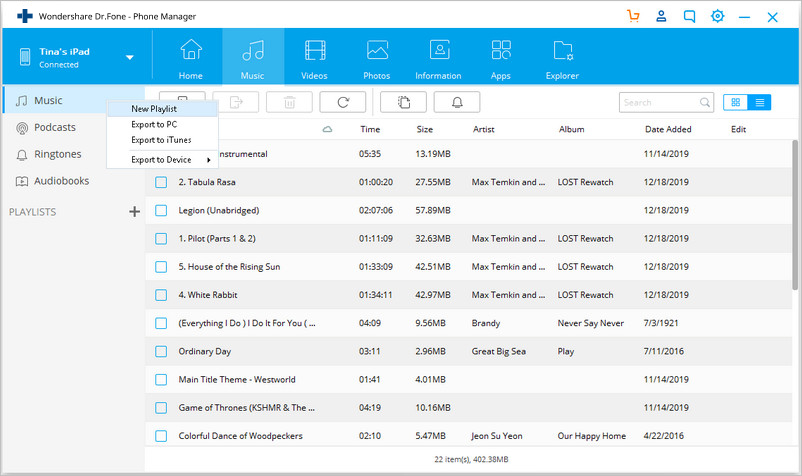
4、如果需要將電腦照片傳輸到iPad,單擊“照片”選項卡。相機膠卷和照片庫將顯示在左側邊欄中。單擊“添加”按鈕,然后選擇“添加文件或添加文件夾”以從計算機添加音樂文件。
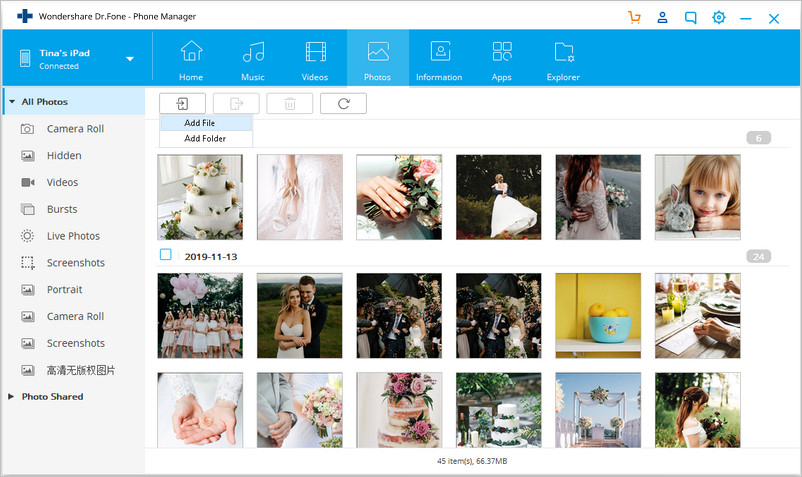
5、如果用戶需要使用iPad來完成工作并在其中備份聯系人,可以導入聯系人信息:單擊“信息”,然后單擊“聯系人”選項卡,點擊窗口中的“導入”按鈕,文件類型選項將會列出,包括來自vCard文件,CSV文件,Windows通訊簿和Outlook 2010/2013/2016。
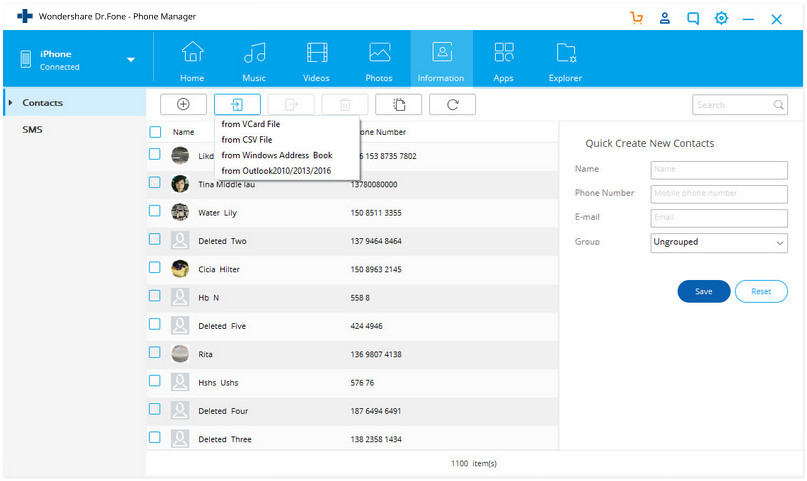
注意:目前,Mac版本不支持將聯系人從電腦傳輸到iPad。
這是關于如何將文件從計算機傳輸到iPad的教程。現在,只需將此電腦下載到iPad轉移即可試用!?
第2部分:使用iTunes將文件從電腦傳輸到iPad
請按照以下步驟學習如何使用iTunes備份功能將文件從計算機傳輸到iPad。
步驟1.通過USB電纜將iPad連接到計算機。在菜單中,選擇iPad圖標。
步驟2.從計算機向iTunes Library添加音樂。執行此操作后,左側將列出所有可用于傳輸的文件。單擊音樂,然后選擇要傳輸的音樂。
步驟3.選中同步音樂,這將使iTunes將音樂同步到iPad。
步驟4.單擊“應用或同步”以完成該過程并選擇要傳輸的所有文件。
第3部分:使用iCloud將文件從電腦傳輸到iPad
iCloud具有文件備份功能。用不可以使用iCloud備份將文件傳輸到iPad,操作步驟如下:
步驟1、確保計算機操作系統是Windows 7或更高版本。然后從Apple網站下載iCloud到用戶電腦上,打開iCloud。
步驟2、將文件拖到iCloud Drive Folder。請記住,免費帳戶限制為5GB。
第4部分:使用Dropbox將文件從電腦傳輸到iPad
對于使用Dropbox傳輸文件的用戶,一般空間限制為2GB。用戶可以使用該云存儲服務備份文件,以便iPad可以使用該服務同步文件。
步驟1、在電腦或筆記本電腦上安裝Dropbox。
步驟2、如果要傳輸文件,只需將它們拖到Dropbox文件夾即可。
步驟3、接下來在iPad上安裝Dropbox應用程序。完成下載后,請使用相同的帳戶登錄。
步驟4、在iPad上打開要使用的文件。?
第5部分:使用Google Drive將文件從電腦傳輸到iPad
由于許多用戶已經創建了帳戶,因此使用Google?drive可能是最簡單的文件備份和傳輸方法之一。使用Google Drive可以將文件從電腦同步到iPad。Google Drive一般為用戶提供15 GB的免費空間,可以用于備份常用的視頻,音樂等各種文件。
步驟1、將要傳輸到iPad的文件拖到Google Drive網站窗口中。文件將自動上傳。
步驟2、從iPad上的App Store下載并安裝Google Drive。
步驟3、完成后,登錄Google帳戶并選擇之前上傳的文件。
第6部分:通過電子郵件將文件從電腦傳輸到iPad
使用電子郵件可以將文件從一個帳戶發送到另一個帳戶,因此使用該方案也可以在iPad和電腦之間進行文件傳輸。
步驟1、選擇添加附件按鈕,添加需要傳輸到iPad的文件。注意文件大小限制為最大30MB。
步驟2、將消息發送給自己
步驟3、打開消息,然后只需下載附加的文件就可以在iPad上觀看了。
本文提供的所有方法都可以通過電腦或筆記本電腦將文件傳輸到iPad,用戶可以根據自己的需要選擇最佳解決方案。如果需要傳輸大文件或大量文件,最好的解決方案是Google Drive,因為他提供15Gb的空間。如果需要轉移的是小文件,則電子郵件是最佳選擇。盡管如此,為了傳輸文件,將iPad與電腦連接到iPad傳輸程序,建議使用萬興手機管家。因為該軟件被證明是功能強大,快捷易用的最佳數據傳輸備份工具。





